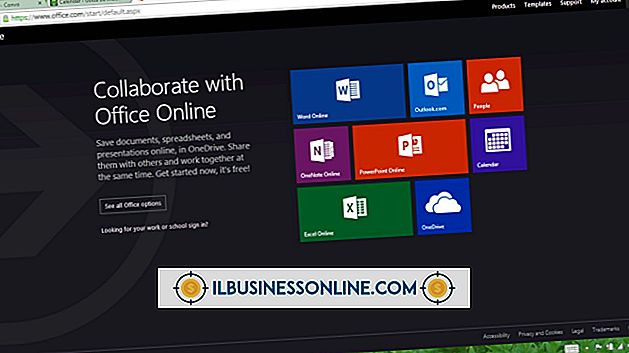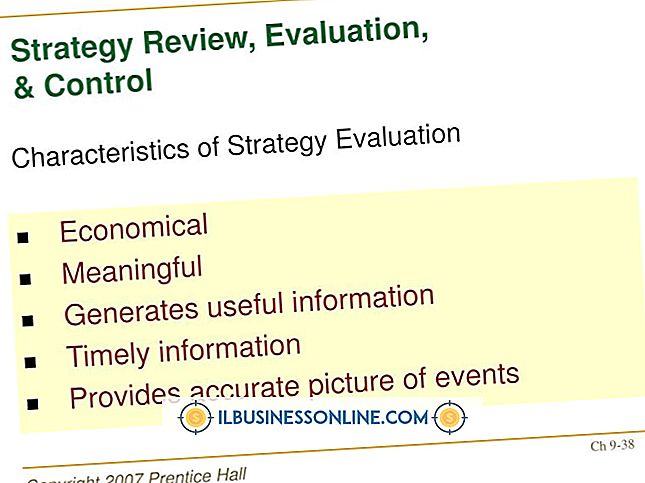ईमेल संदेशों में तस्वीरें कैसे एम्बेड करें

ईमेल संदेश में छवियों को एम्बेड करना पाठ में संदेश जोड़ना शामिल करता है, जितना कि वे एक वेबसाइट पर दिखाई देते हैं, बल्कि उन्हें अनुलग्नकों के रूप में जोड़ना है। यह सुनिश्चित करने का एक अच्छा तरीका है कि क्लाइंट और बिजनेस पार्टनर ईमेल पढ़ते समय चित्र देखेंगे। यह उन्हें अटैचमेंट डाउनलोड करने या खोलने की परेशानी से भी बचाता है। आपके ईमेल संदेशों में फ़ोटो एम्बेड करने के कई तरीके हैं। ईमेल संदेश में एक छवि को खींचना और छोड़ना अधिकांश ईमेल क्लाइंट और जीमेल और याहू मेल जैसी वेब-आधारित ईमेल सेवाओं के लिए काम करता है। छवियों को कॉपी और पेस्ट करना, हालांकि, आमतौर पर वेब-आधारित ईमेल सेवाओं के साथ काम नहीं करता है। सुनिश्चित करें कि आपका ईमेल क्लाइंट रिच टेक्स्ट या HTML संदेश भेजने के लिए कॉन्फ़िगर किया गया है। चित्र सादे पाठ संदेशों में एम्बेड नहीं किए जा सकते।
घसीटना और गिराना
1।
अपना ईमेल क्लाइंट लॉन्च करें या याहू मेल या जीमेल जैसी वेब-आधारित ईमेल सेवा खोलें। एक नया ईमेल संदेश लिखना शुरू करें।
2।
उस फ़ोटो का पता लगाएँ जिसे आप संदेश में एम्बेड करना चाहते हैं। यह आपके कंप्यूटर पर एक छवि फ़ाइल या एक वेबसाइट पर एक तस्वीर हो सकती है।
3।
विंडो को स्क्रीन के किनारे की ओर ले जाएं, ताकि आप इमेज को देख सकें और साथ ही ईमेल संदेश जो आप कंपोज कर रहे हैं। आपको मैसेज विंडो को भी रिपोज करना पड़ सकता है।
4।
छवि पर क्लिक करें और माउस को दबाए रखें। छवि को ईमेल संदेश में उस स्थान पर खींचें जहाँ आप उसे दिखाना चाहते हैं। माउस बटन छोड़ें।
आउटलुक और थंडरबर्ड में कॉपी और पेस्ट करें
1।
उस छवि का पता लगाएँ जिसे आप एक नए ईमेल संदेश में एम्बेड करना चाहते हैं। यदि छवि आपके कंप्यूटर पर एक फ़ाइल है, तो इसे अपने डिफ़ॉल्ट छवि कार्यक्रम में लॉन्च करने के लिए डबल-क्लिक करें।
2।
छवि पर राइट-क्लिक करें और ड्रॉप-डाउन मेनू से "कॉपी करें" चुनें। वैकल्पिक रूप से, संपादन मेनू से "कॉपी" चुनें, या छवि पर क्लिक करने के बाद कीबोर्ड पर "Ctrl-C" दबाएं।
3।
अपना ईमेल क्लाइंट लॉन्च करें और अपना ईमेल संदेश लिखें। उस कर्सर को रखें जहाँ आप चाहते हैं कि छवि संदेश में दिखाई दे।
4।
माउस को राइट-क्लिक करें और ड्रॉप-डाउन मेनू से "पेस्ट" चुनें। वैकल्पिक रूप से, संपादन मेनू से "चिपकाएँ" चुनें, या कीबोर्ड पर "Ctrl-V" दबाएं।
Microsoft Outlook इन्सर्ट फंक्शन
1।
Microsoft Outlook में एक नया संदेश लिखें। उस कर्सर को रखें जहाँ आप चाहते हैं कि छवि संदेश में दिखाई दे।
2।
संदेश विंडो में "सम्मिलित करें" टैब पर क्लिक करें और फिर "चित्र" पर क्लिक करें, जो चित्र समूह में स्थित है।
3।
अपने कंप्यूटर पर एक छवि फ़ाइल पर नेविगेट करें। फ़ाइल का चयन करें और फिर "इन्सर्ट" बटन पर क्लिक करें।